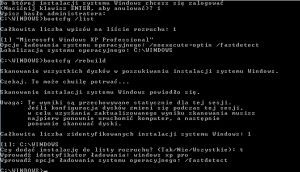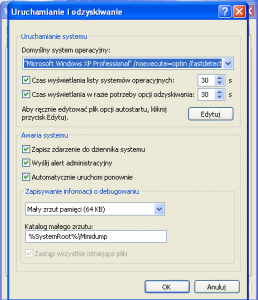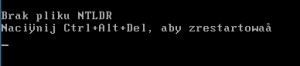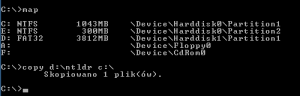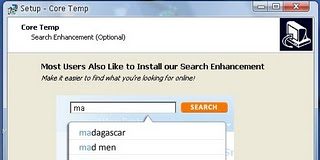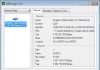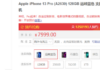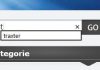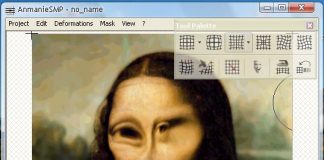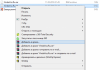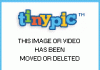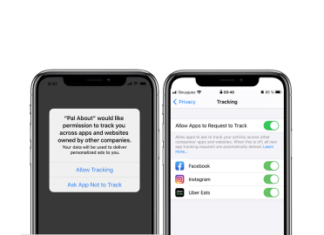Windows XP
Завантажувач ОС NT (NTLDR, завантажувач нових технологій) – завантажувальна програма для Windows NT, 2000, XP і Server 2003. Для завантаження потрібно три файли: NTLDR, ntdetect.com і boot.ini, який відображає меню вибору системи або запускається негайно Вікна.
Щоб усунути проблеми з запуском Windows XP, ми використовуємо консоль відновлення та відповідні команди відновлення:
- Ремонт MBR
Команда: fixmbr ім’я_пристрою
Ця команда виправляє основний завантажувальний запис (MBR).
У випадку, коли у нас є тільки один фізичний диск, нам не потрібно вводити ім’я пристрою. В іншому випадку ми спочатку відображаємо список дисків з допомогою команди map . Потім введіть команду з назвою пристрою, наприклад,fixmbr Device HardDisk0
- ремонт завантажувального сектора
Команда: fixboot drive_letter:
Ця команда зберігає новий код завантажувального сектора Windows на системному розділі. Розділ за замовчуванням – це буква C, якщо буква відрізняється, введіть правильний.
- ремонт і модифікація boot.ini
Пошкодження або неправильні записи у файлі boot.ini не дозволять системі завантажитися і можуть призвести до цього повідомлення:
bootcfg / list – будуть відображатися запису в поточному файлі Boot.ini
bootcfg / rebuild – команда шукає установку Windows XP на диск і відображає результати. У разі виявлення буде поставлено питання «Ви хочете додати установку в списку завантаження?». (Так / Ні / All)». Введіть “т”. Потім «Enter Load ID» – це ім’я системи, що відображається в меню завантаження. «Введіть параметри завантаження операційної системи» – введіть / fastdetect.
bootcfg / default / id x – установка операційної системи за замовчуванням
Цей файл зберігається в C: boot.ini = кореневий каталог системного розділу. Ви не можете бачити це нормально, нам потрібно показати приховані та системні файли.
Приклад змісту:[завантажувач]
Тайм-аут = 30
за замовчуванням = мульти (0) диск (0) RDISK (0) розділ (1) WINDOWS
[операційні системи]
багатодисковий (0) дисковий (0) rdisk (0) розділ (1) WINDOWS = “Microsoft Windows XP Professional” / noexecute = optin / fastdetectЩоб відредагувати файл, виберіть меню «Пуск» >>> клацніть правою кнопкою миші на «Мій комп’ютер» >>> «Параметри»> «Додатково» >>> «Запуск і відновлення», виберіть установки (більш швидке меню «Пуск» >>> Виконати >>> sysdm.cpl). В якості альтернативи меню «Пуск» >>> Run >>> msconfig >>> boot.ini. В наступному вікні натисніть кнопку «Змінити», де файл відкриється в Блокноті для редагування.
«Тайм-аут» – це тривалість відображення меню «Пуск». «За замовчуванням» – це система за замовчуванням. [операційні системи] – розділ зі списком доступних дискових систем.
- немає файлів пошкоджений / пошкоджений
Відсутність файлу ntldr відображає повідомлення, як показано на малюнку нижче, а відсутність файлу ntdetect.com призводить до безперервної перезавантаження комп’ютера.
Ми завантажується з компакт-диска Windows XP і копіюємо файли з компакт-диска в системний розділ:скопіювати x: i386 ntldr c:
скопіювати x: i386 ntdetect.com c:Раніше з допомогою команди map ми відображали список всіх дисків, а після «x» вставляли відповідну букву диска:
При відсутності інсталяційного компакт-диска ви можете завантажити готові файли: boot-files-win-xp.zip
Їх можна скопіювати в системний розділ допомогою, наприклад, WinRE або Parted Magic .
Windows 7
Boot Configuration Data (BCD) – це магазин, в якому зберігаються файли та налаштування, необхідні для завантаження. Розташування: c: boot bcd
Для усунення проблем, що виникають при запуску Windows Vista / 7, ми використовуємо середовище відновлення Windows (WinRE) і відповідні команди відновлення:
- автоматичне відновлення з допомогою System Repair Tool при запуску
- Ремонт MBR
Команда 1: bootrec.exe / fixmbr
Команда 2: bootsect.exe / nt60 all / force / mbr
(утиліта знаходиться на інсталяційному диску в папку x: boot